Instalare corectă Code::Blocks
Bună!
Azi la grupa B3 am observat că mai mulți elevi nu aveau instalat bine pe propriul laptop Code::Blocks. Motiv pentru care a fost destul de greu sau chiar imposibil ca să lucrăm cu biblioteca grafică WinBGIm.
Ca totul să fie OK, iată ce să faceți:
- Dezinstalați (din Control Panel) CodeBlocks-ul actual, chiar și compilatorul MinGW asociat.
- Accesați site-ul ORIGINAL al lui CodeBlocks, la secțiunea Downloads-> Binaries, mai exact mergeți la acest link: http://www.codeblocks.org/downloads/binaries
- Accesați exact linkul de la Sourceforge.net, cel indicat cu roșu în figura de mai jos (pentru sistemul de operare Windows)
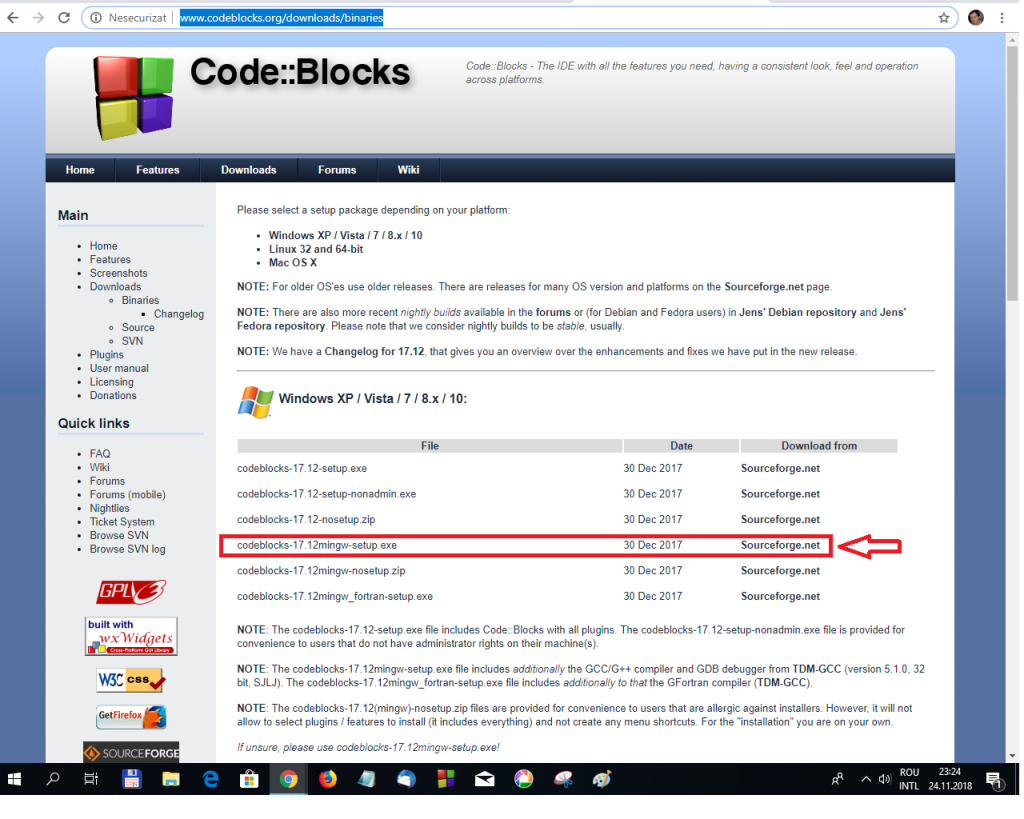
- Acest link vă trimite spre un site, numit Sourceforge.net, de unde se va descărca automat Codeblocks împreună cu compilatorul pentru limbajul C/C++ numit MinGW.
- Așteptați câteva secunde, conform indicațiilor din imaginea următoarea…
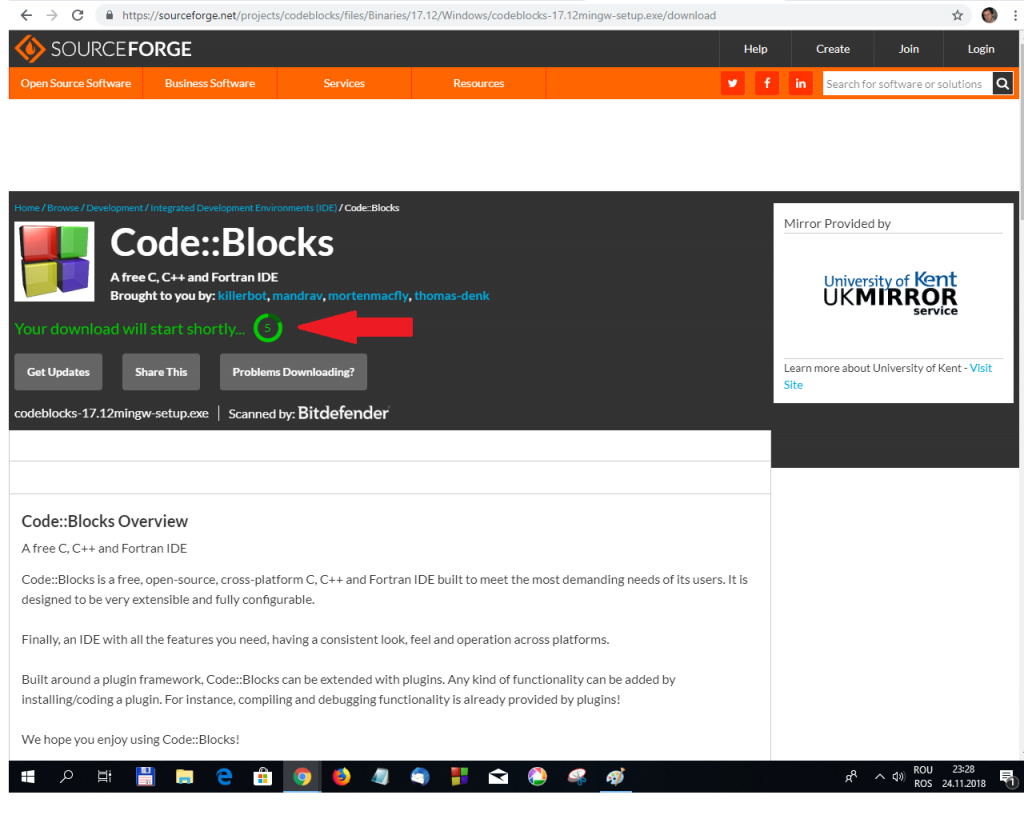
- iar la final, după descărcarea kitului (programul de instalare) lui CodeBlocks+MinGW, salvați-l pe Desktop, de pildă, pentru a putea să accesați kitul de instalare

- În timpul instalării, veți fi întrebat(ă) unde să instalați, adică unde va fi calea către mediul vostru de dezvoltare Codeblocks.
- Alegeți calea propusă, care va fi de forma:
C:\Program Files (x86)\CodeBlocks sau C:\Program Files\CodeBlocks
După ce ați rezolvat acest lucru, încercați un proiect simplu, de tip ”Hello World!”, ca să vedeți că funcționează totul corect.
Pentru a executa programe grafice, urmași pașii din postarea următoare:
Click pentru instalare biblioteca grafică WinBGIm.
Comentarii recente